Table of Contents
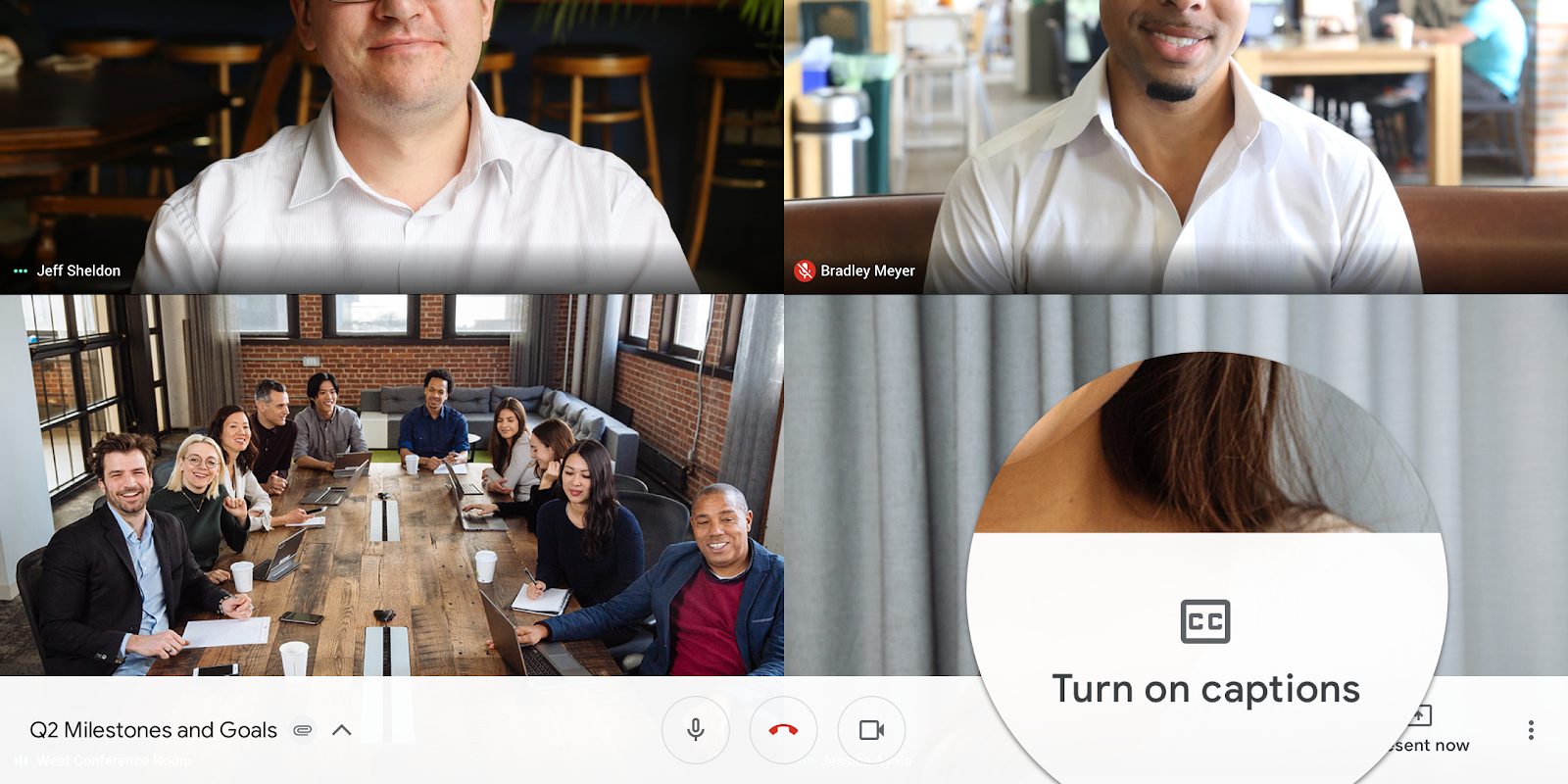
Hướng dẫn cách sử dụng chú thích trong cuộc họp video trên Google Meet
Để bật các chú thích tiện cho quá trình họp video trực tuyến trên Google Meet bạn có thể làm theo hướng dẫn trong bài viết
Bạn có thể làm cho việc theo dõi những gì được nói trong các cuộc họp dễ dàng hơn bằng cách bật chú thích, hiển thị văn bản của cuộc hội thoại.
Lưu ý : Nếu bạn ghi lại cuộc họp video, chú thích sẽ không được ghi và không xuất hiện khi bạn phát bản ghi.
Trên máy tính
Android
iPhone & iPad
Trên máy tính
Ở dưới cùng của cửa sổ Meet, nhấp vào Bật phụ đề hoặc Tắt phụ đề
.
Bạn có thể phải bấm Thêm trước.
Mẹo: Nếu chú thích được bao phủ bởi các điều khiển cuộc gọi của bạn, hãy nhấp vào bất kỳ nơi nào khác trong cửa sổ Gặp gỡ để loại bỏ chúng.
Android
Ở đầu ứng dụng Meet, hãy nhấn Bật phụ đề hoặc Tắt chú thích
.
Bạn có thể phải nhấn Thêm trước.
iPhone & iPad
Ở đầu ứng dụng Meet, hãy nhấn Bật phụ đề hoặc Tắt chú thích
.
Bạn có thể phải nhấn Thêm trước.











